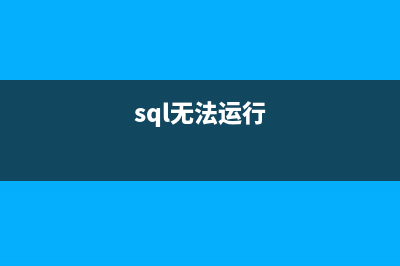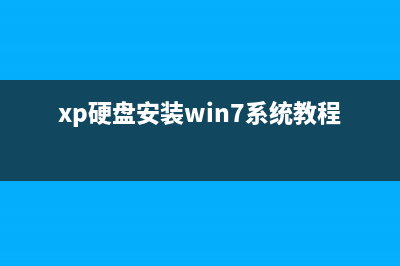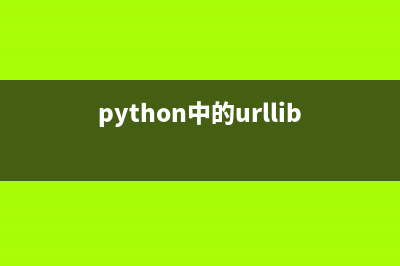位置: 编程技术 - 正文
MongoDB安装到windows服务的方法及遇到问题的完美解决方案(mongodb安装教程图解)
编辑:rootadmin推荐整理分享MongoDB安装到windows服务的方法及遇到问题的完美解决方案(mongodb安装教程图解),希望有所帮助,仅作参考,欢迎阅读内容。
文章相关热门搜索词:mongodb如何安装,mongodb4.4.2安装教程,mongodb安装教程win10,mongodb4.4.2安装教程,mongodb的安装过程和操作命令,mongodb 安装,mongodb安装教程图解,mongodb在windows上的安装,内容如对您有帮助,希望把文章链接给更多的朋友!
MongoDB的安装方法详情请查看 : MongoDB的安装方法
配置MongoDB的环境变量及好处
今天我们说一下如何配置MongoDB的环境变量及好处,因为每次我们启动MongoDB服务的时候都需要在黑窗口(dos窗口)中切换到MongoDB所在路径,然后执行 net start mongodb 命令来开启服务。所以每次手动开机开启MongoDB服务的时候都特别的麻烦,为了解决这个问题。我们可以将MongoDB配置到系统环境变量中。 下次在开机的时候可以直接打开黑窗口或者以管理员身份打开(dos窗口)输入 net start mongodb 命令,无需切换到MongoDB所在路径进行启动。
配置环境变量
鼠标单击我的电脑右键属性
点击高级系统设置
点击环境变量
找到系统变量 单击新建
变量名随便书写(但是要记住后面要用到)
变量值 写上你安装mongodb的目录到bin目录截止 (书写完成如上图)单击确定
在系统变量中找到Path变量 单击编辑
变量名称不需要更改
变量值在最前面加上一步创建的那个变量名称(我的上一步创建名称为MONGDB_HOME)
格式为 %MONGDB_HOME%bin;(注意最后一定要用 ; 隔开) 完成之后如上图所示 点击确定
测试mongodb的环境变量是否配置成功
打开doc命令窗口 (打开详情请查看mongodb的安装 博客最上端)
输入命令 mongod -help (如图显示则mongodb环境变量的配置已经成功)
接下来我们将mongodb放到windows的服务中
打开doc命令窗口 (打开详情请查看mongodb的安装 博客最上端)
输入以上该命令 mongod.exe --logpath d:/develop/MongoDB/data/logs/mongodb.log --logappend --dbpath d:/develop/MongoDB/data/db --directoryperdb --serviceName MongoDB -install
简单介绍一下使用的参数及其含义:
--install:安装MongoDB服务
--logappend:以每天为单位自动切割日志
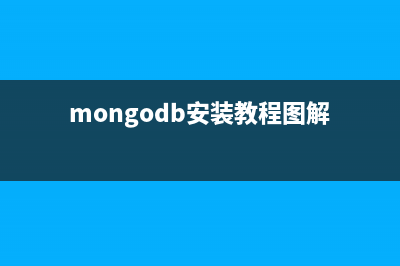
--serviceName:安装Windows服务时使用的服务名
--serviceDisplayName:在Windows服务管理器中显示的服务名
--logpath:MongoDB日志输出文件名称。虽说该参数直译是“日志路径”,其实要指定的是一个具体的完整文件名。这里我使用的是C盘根目录下的MongoDB.Log文件。该文件不用事先创建,直接指定就是了。
--dbpath:指定MongoDB数据存放的路径。这个就是最关键的参数了,不仅该目录要存在,并且最好不要以“”结尾。
--directoryperdb:这个参数很好理解,让MongoDB按照数据库的不同,针对每一个数据库都建立一个目录,所谓的“目录每数据库”
单击左下方开始按钮 点击上图中的运行按钮
输入命令 services.msc
在服务中找到MogoDB服务已经安装成功
右键MongoDB点击启动
已经开启成功MongoDB服务
另一种启动MongoDB方式
打开doc命令窗口 (打开详情请查看mongodb的安装 博客最上端)
输入命令 cmd
输入命令 net start MongoDB
服务启动成功
安装中可能遇到的问题
启动MongoBD时报错:window不能再本地计算机启动MongoDB,如下:
解决方法
在mongodb安装到windows过程中 安装--dbpath路径的找到
我的安装路径是 --dbpath d:/develop/MongoDB/data/db
所以根据该安装的该路径 将db里面的所有数据删除
在进行启动 mongodb可以完美运行了
以上所述是小编给大家介绍的MongoDB安装到windows服务的方法及遇到问题的完美解决解决方案,希望对大家有所帮助,如果大家有任何疑问请给我留言,小编会及时回复大家的。在此也非常感谢大家对积木网网站的支持!
MongoDB的安装方法图文教程 什么是MongoDBMongoDB是由C++语言编写的,是一个基于分布式文件存储的开源数据库系统。在高负载的情况下,添加更多的节点,可以保证服务器性能。MongoD
MongoDB.NET 2.2.4驱动版本对Mongodb3.3数据库中GridFS增删改查 本文实例为大家分享了针对Mongodb3.3数据库中GridFS增删改查,供大家参考,具体内容如下Program.cs代码如下:internalclassProgram{privatestaticvoidMain(string[]args){GridF
在Linux ubuntu下安装mongodb的方法 一、下载、安装对应版本官网下载地址如下:www.mongodb.org/downloads#通过CURL下载curl-
标签: mongodb安装教程图解
本文链接地址:https://www.jiuchutong.com/biancheng/312586.html 转载请保留说明!